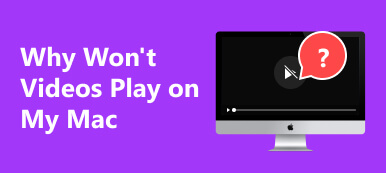Beeinträchtigen körnige Videos Ihr visuelles Erlebnis? Unser umfassender Leitfaden taucht tiefer in die Feinheiten von körnigem Filmmaterial ein und stellt praktische Lösungen vor. Entdecken Sie Tipps zum Anpassen der Kameraeinstellungen für optimale Klarheit und nutzen Sie die Leistungsfähigkeit von Videobearbeitungstools, um Ihre Inhalte zu verfeinern. Entdecken Sie Softwareverbesserungen, die darauf ausgelegt sind, Pixelbildung zu beseitigen und die Videoqualität insgesamt zu verbessern. Wir haben eine Schritt-für-Schritt-Roadmap zusammengestellt, um der Körnigkeit ein Ende zu setzen und Ihre Videopräsentationen aufzuwerten. Lassen Sie nicht zu, dass Pixelverzerrungen die Wirkung Ihrer Inhalte beeinträchtigen, und folgen Sie unseren detaillierten Lösungen. Lesen Sie durch körniges Video korrigieren und verwandeln Sie sie in ein visuelles Meisterwerk!
- Teil 1. Häufige Ursachen für pixelige/körnige Videos
- Teil 2. Die besten Methoden zum Reparieren eines verpixelten Videos
- Teil 3. FAQs zu verpixelten Videos
Teil 1. Häufige Ursachen für pixelige/körnige Videos
Pixelierung und Körnigkeit in Videos können frustrierend sein und die Gesamtqualität und den visuellen Reiz beeinträchtigen. Das Verständnis der Grundursachen ist für eine wirksame Lösung von entscheidender Bedeutung. Im Folgenden haben wir verschiedene Faktoren aufgeführt, die zu verpixelten oder körnigen Videos führen, damit Sie das Problem lokalisieren und gezielte Lösungen implementieren können. Wenn Sie die folgenden Details entdecken, erfahren Sie ganz einfach, wie Sie ein Video weniger pixelig machen.
- • Aufnahme mit niedriger Auflösung. Videos, die mit niedrigen Auflösungseinstellungen aufgenommen wurden, insbesondere mit Kameras oder Smartphones, können bei der Anzeige auf größeren Bildschirmen pixelig erscheinen.
- • Schlechte Lichtverhältnisse. Unzureichende Beleuchtung kann Kameras dazu zwingen, das Signal zu verstärken, was zu Rauschen und Körnigkeit im Video führt.
- • Unzureichende Kamerasensoren. Ältere oder minderwertige Kamerasensoren benötigen möglicherweise Hilfe, um feine Details zu erfassen, was zu Pixelbildung führt.
- • Veraltete Codecs. Die Verwendung veralteter oder inkompatibler Videocodecs kann zu Pixelproblemen bei der Wiedergabe führen.
- • Internetverbindung. Pufferung oder langsame Internetgeschwindigkeiten können dazu führen, dass Videos mit niedrigeren Auflösungen abgespielt werden und pixelig erscheinen.
- • Hardware-Einschränkungen. Ältere Hardware benötigt möglicherweise Hilfe bei der Verarbeitung hochauflösender Videos, was zu Pixelbildung bei der Wiedergabe führen kann.
Teil 2. Die besten Methoden zum Reparieren eines verpixelten Videos
1. Nutzen Sie die Video Fixer-Software
Wenn Sie eine problemlose Lösung zum Korrigieren verpixelter oder körniger Videos suchen, Apeaksoft Video Fixer ist die optimale Wahl. Dieses fortschrittliche Video-Reparatur-Tool eliminiert effektiv die durch Videobeschädigung verursachte Verpixelung. Außerdem ist die Software benutzerfreundlich und erfordert nur wenig Fachwissen. Benutzer, die über verpixelte Videos besorgt sind, können das Tool problemlos zur Lösung solcher Probleme nutzen. Darüber hinaus können verschiedene Videoprobleme wie Flackern, Unschärfe, Körnigkeit und Wiedergabefehler behoben werden. Unabhängig davon, ob Ihre Videos während der Aufnahme, Aufnahme, Übertragung, Bearbeitung, Konvertierung oder Verarbeitung beschädigt oder beschädigt wurden, kann Apeaksoft Video Fixer das Problem schnell beheben und Ihr Video weniger körnig machen. Lesen Sie die nachstehende exemplarische Vorgehensweise zu den wichtigsten Funktionen, um zu erfahren, wie Sie mit dieser Software pixelige Videos klar machen können.

4,000,000+ Downloads
Es unterstützt verschiedene Videoformate wie MP4, MOV, MKV und 3GP und gewährleistet so vielseitige Kompatibilität für Benutzer verschiedener Videodateitypen.
Durch die Kompatibilität mit Canon-, Fujifilm-, GoPro-, Sony- und DJI-Geräten erweitert dieses Tool seine Reichweite auf beliebte Marken für Benutzer, die auf Kameras angewiesen sind.
Neben der Sicherheitsgarantie bietet die Software eine Schnellreparaturoption, die es Benutzern ermöglicht, Videoprobleme schnell zu beheben, ohne die Effizienz zu beeinträchtigen.
Schritt 1Installieren Sie den Pixelated Video Fixer
Suchen Sie zuerst die Free Download Klicken Sie oben auf die Schaltfläche, um das Video-Fixer-Installationsprogramm zu erhalten. Dies gilt unabhängig davon, ob Sie Windows oder Mac verwenden. Installieren Sie die Software und öffnen Sie sie.
Schritt 2Fügen Sie die Videos hinzu
Die Hauptoberfläche der Software besteht aus zwei Abschnitten. Im linken Bereich können Sie das verpixelte Video hinzufügen. In der Zwischenzeit können Sie im rechten Bereich das Beispielvideo hinzufügen. Drücke den + Symbol für jeden Abschnitt, um die Videos hinzuzufügen.
Schritt 3Beginnen Sie mit dem Reparaturvorgang
Sobald beide Videos vollständig hochgeladen sind, können Sie die Details nebeneinander unter den Miniaturansichten sehen. Klicken Sie anschließend auf Reparatur Klicken Sie auf die Schaltfläche, um den Vorgang zu starten, und warten Sie, bis er beendet ist.
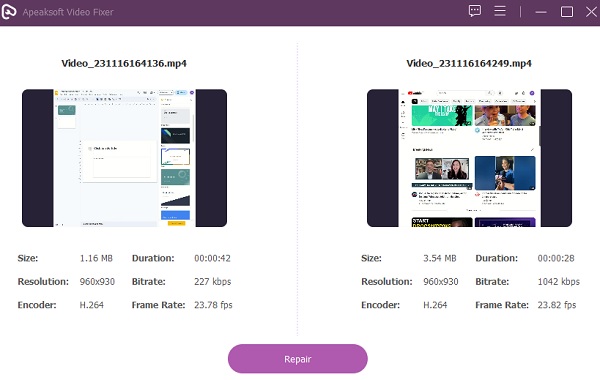
Schritt 4Vorschau des reparierten Videos
Wenn die Reparaturmethode abgeschlossen ist, öffnet das Tool ein weiteres Fenster. Hier können Sie die Datei in der Vorschau anzeigen, prüfen oder direkt speichern. Wenn Sie eine Vorschau anzeigen möchten, klicken Sie auf Vorspann Option in der Mitte.
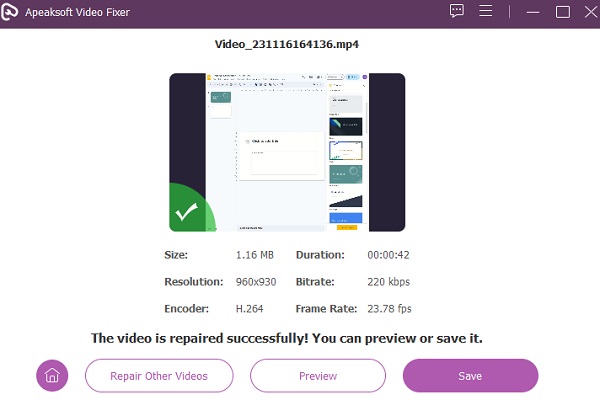
Schritt 5Speichern und suchen Sie die Ausgabedatei
Nachdem Sie das Video überprüft haben, klicken Sie auf Speichern Klicken Sie auf die Schaltfläche und wählen Sie einen Zielordner aus, um ihn zu finden. Wenn Sie fertig sind, wechseln Sie in diesen Ordner und suchen Sie das reparierte Video. Sie können es nun nutzen und bestimmungsgemäß verwenden.
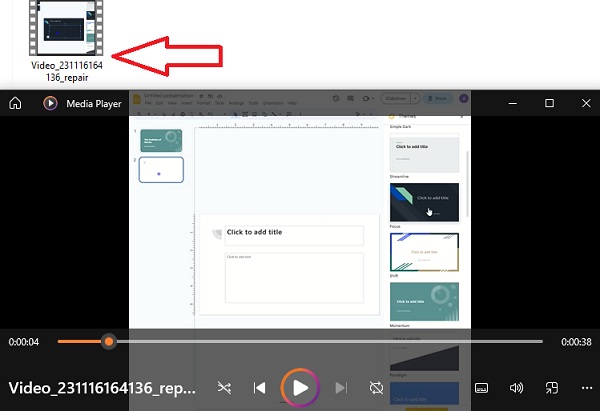
Neben der Verwendung von Apeaksoft Video Fixer können Sie auch a ausprobieren Video-Enhancer um die Bildqualität Ihrer Videos zu verbessern.
2. Korrigieren Sie die Hardwarekapazität
Die eingeschränkte Verarbeitungskapazität der Hardware kann zu Videoproblemen führen. Es liegt nicht immer am Video selbst; Vielmehr kann es von der Hardware herrühren, die es verarbeitet. Vor allem hochauflösende Videos beanspruchen erhebliche Rechenressourcen und führen bei Überschreitung der Rechenleistung der Hardware zu Verpixelungen. In solchen Fällen sind die Videos überschaubar; Der Schlüssel liegt in der Verwendung eines Systems, das in der Lage ist, diese ressourcenintensiven Videos effektiv zu verarbeiten. Die Lösung besteht daher darin, sich für ein robustes System zu entscheiden, das die Anforderungen hochauflösender Videos mühelos bewältigen kann. Dies garantiert ein nahtloses Wiedergabeerlebnis ohne Beeinträchtigung der visuellen Qualität, selbst bei Videos von beschädigte SD-Karten.
3.Öffnen Sie Videos mit dem richtigen Videoplayer
Gelegentlich kann ein verpixeltes Video auf die Inkompatibilität des Videoplayers und nicht auf das Video selbst zurückzuführen sein. Einige Videos verwenden besondere Kodierungsalgorithmen, die bestimmte Player nur schwer effektiv rendern können. Zur Fehlerbehebung empfiehlt es sich, mit einem alternativen Videoplayer zu experimentieren, um festzustellen, ob dieser das Video nahtlos verarbeiten kann. Dieser Ansatz hilft zu erkennen, ob das Pixelierungsproblem im Video oder im Player liegt. Darüber hinaus bietet es eine praktische Lösung zur Verbesserung des gesamten Seherlebnisses durch Auswahl eines kompatiblen Players für eine optimale Videowiedergabe.
4. Korrigieren Sie das Video im VLC Media Player
VLC wird wegen seiner Vielseitigkeit weithin geschätzt und ist ein beliebter, kostenloser Videoplayer, der auf zahlreichen Computern installiert ist. Es kann verschiedene Videos abspielen und erweitert seinen Nutzen um die Behebung von Pixelierungsproblemen, die aus einer Beschädigung der Indexdatei resultieren. Bevor man sich jedoch mit dem Prozess befasst, ist es wichtig, zwei wichtige Punkte zu verstehen. Erstens behebt VLC ausschließlich Körnungs- oder Pixelfehler in Videos im AVI-Format. Zweitens besteht eine bemerkenswerte Einschränkung darin, dass es keine Option zum Exportieren des fixierten Videos bietet, da diese Funktion ausschließlich für die Wiedergabe innerhalb der VLC-Umgebung reserviert ist. Diese Nuancen helfen Benutzern dabei, die Wirksamkeit von VLC für bestimmte Videoprobleme zu maximieren. So können Sie verpixelte Videos kostenlos reparieren:
Schritt 1 Starten Sie den VLC Media Player und klicken Sie auf die Registerkarte „Extras“. Wählen Sie dann im Menü „Einstellungen“ und „Eingabe/Codecs“ aus. Suchen Sie schließlich die beschädigte oder unvollständige AVI-Datei.
Schritt 2 Erweitern Sie dann das Dropdown-Menü und wählen Sie aus Immer beheben. Wenn Sie fertig sind, bestätigen Sie die Änderungen, indem Sie auf klicken Speichern Klicken Sie unten auf die Schaltfläche und kehren Sie zur Hauptoberfläche zurück.
Schritt 3 Klicken Sie auf das Video, um auf das Video zuzugreifen Medien machen Open File. Erleben Sie die Verbesserung, da VLC daran arbeitet, das verpixelte Video zu klären.
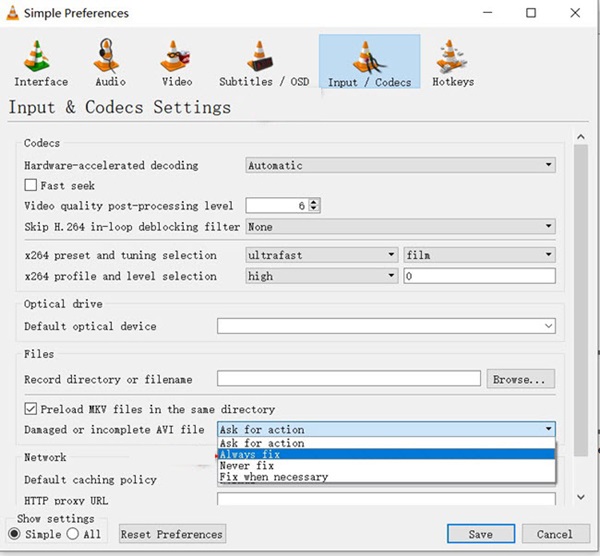
Teil 3. FAQs zu verpixelten Videos
Repariert die Online-Videoreparatur verpixelte Videos?
Ja, Online-Videoreparaturtools beheben in erster Linie Probleme im Zusammenhang mit Dateibeschädigung, Audioproblemen oder Wiedergabefehlern und nicht mit Pixelbildung. Pixelierung ist häufig auf Faktoren während der Aufnahme oder Komprimierung zurückzuführen, die möglicherweise spezifische Anpassungen zur Verbesserung der Videoqualität erfordern.
Warum machen Menschen absichtlich verpixelte Videos?
Die Pixelierung in Videos kann aus künstlerischen oder datenschutzrechtlichen Gründen absichtlich eingesetzt werden. Künstler können Pixelierung als kreativen Effekt nutzen und ihren Inhalten eine einzigartige Ästhetik verleihen. Darüber hinaus können Einzelpersonen Videos absichtlich verpixeln, um Identitäten oder sensible Informationen zu verbergen und so Anonymität und Privatsphäre zu wahren.
Kann man ein verschwommenes Video in HD konvertieren?
Während Sie die Klarheit eines verschwommenen Videos verbessern können, hängt das Ausmaß, in dem Sie es in echtes HD konvertieren können, von der Qualität des Originalmaterials ab. Softwaretools können Details schärfen und Unschärfe reduzieren, fehlende Informationen jedoch nicht auf magische Weise hinzufügen. Der Erfolg der Konvertierung hängt auch vom Schweregrad der Unschärfe und den Fähigkeiten der Tools ab.
Wie kann ich die Verpixelung meiner aufgenommenen Videos verhindern?
Um Pixelbildung zu vermeiden, stellen Sie sicher, dass Sie in höheren Auflösungen aufnehmen, eine angemessene Beleuchtung verwenden und hochwertige Kameras mit fortschrittlichen Sensoren verwenden. Achten Sie außerdem bei der Komprimierung auf die Bitrate und wählen Sie geeignete Codecs aus, um die Videoqualität aufrechtzuerhalten.
Gibt es spezielle Codecs, die die Pixelung in Videos reduzieren?
Die Auswahl fortschrittlicher Codecs wie H.264 oder H.265 während der Videokomprimierung kann dazu beitragen, die Pixelbildung zu minimieren. Diese Codecs gleichen die Reduzierung effizient aus und bewahren gleichzeitig die Videoqualität, wodurch die Wahrscheinlichkeit einer Pixelbildung während der Wiedergabe verringert wird.
Zusammenfassung
Wissend wie man ein verpixeltes Video repariert ein differenziertes Verständnis möglicher Ursachen und wirksamer Lösungen. Unabhängig davon, ob sie auf Hardwareeinschränkungen, inkompatible Player oder beschädigte Indexdateien zurückzuführen sind, können Benutzer diese Herausforderungen getrost meistern. Die bereitgestellten Lösungen, wie die Nutzung spezieller Reparatursoftware zur Auswahl kompatibler Videoplayer wie VLC, bieten ein umfassendes Toolkit. Indem Sie sich mit den Feinheiten jeder Lösung befassen, können Sie Pixelproblemen begegnen und die am besten geeignete Methode für Ihre spezifischen Szenarien auswählen. Mit diesem Wissen können Sie eine reibungslosere Reise zur Wiederherstellung der Videoqualität und zur Verbesserung Ihres Seherlebnisses beginnen. Außerdem können Sie lernen, wie es geht ein Bild entpixeln .



 iPhone Datenrettung
iPhone Datenrettung iOS Systemwiederherstellung
iOS Systemwiederherstellung iOS Datensicherung & Wiederherstellung
iOS Datensicherung & Wiederherstellung iOS Bildschirmschreiber
iOS Bildschirmschreiber MobieTrans
MobieTrans iPhone Transfer
iPhone Transfer iPhone Eraser
iPhone Eraser WhatsApp-Übertragung
WhatsApp-Übertragung iOS Unlocker
iOS Unlocker Kostenloser HEIC Converter
Kostenloser HEIC Converter iPhone-Standortwechsler
iPhone-Standortwechsler Android Datenrettung
Android Datenrettung Unterbrochene Android-Datenextraktion
Unterbrochene Android-Datenextraktion Android Datensicherung & Wiederherstellung
Android Datensicherung & Wiederherstellung Phone Transfer
Phone Transfer Data Recovery
Data Recovery Blu-ray Player
Blu-ray Player Mac-Reiniger
Mac-Reiniger DVD Creator
DVD Creator PDF Converter Ultimate
PDF Converter Ultimate Windows-Kennwort zurücksetzen
Windows-Kennwort zurücksetzen Telefonspiegel
Telefonspiegel Video Converter Ultimate
Video Converter Ultimate Video Editor
Video Editor Bildschirm Recorder
Bildschirm Recorder PPT zu Video Konverter
PPT zu Video Konverter Slideshow Maker
Slideshow Maker Kostenlose Video Converter
Kostenlose Video Converter Kostenloser Bildschirmrekorder
Kostenloser Bildschirmrekorder Kostenloser HEIC Converter
Kostenloser HEIC Converter Kostenloser Videokompressor
Kostenloser Videokompressor Kostenloser PDF-Kompressor
Kostenloser PDF-Kompressor Free Audio Converter
Free Audio Converter Kostenloser Audio Recorder
Kostenloser Audio Recorder Kostenloser Video Joiner
Kostenloser Video Joiner Kostenloser Bildkompressor
Kostenloser Bildkompressor Kostenloser Hintergrund-Radierer
Kostenloser Hintergrund-Radierer Kostenloser Bild-Upscaler
Kostenloser Bild-Upscaler Kostenloser Wasserzeichen-Entferner
Kostenloser Wasserzeichen-Entferner iPhone-Bildschirmsperre
iPhone-Bildschirmsperre Puzzle Game Cube
Puzzle Game Cube